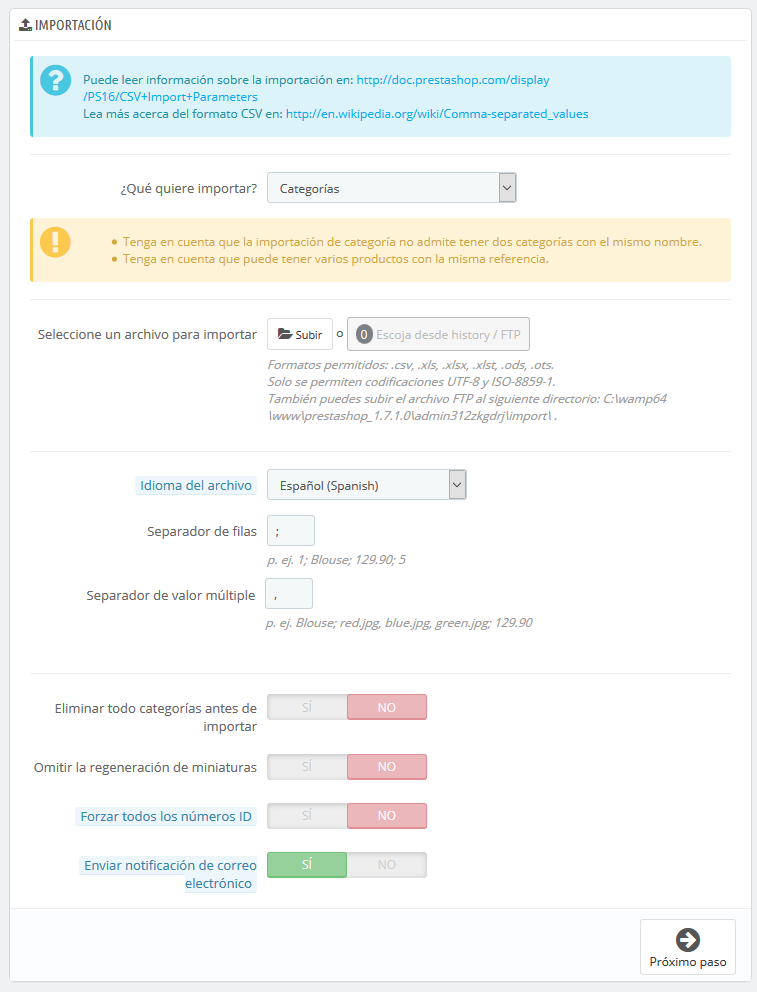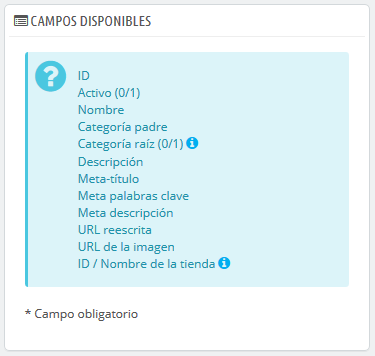...
| Info |
|---|
CSV es un acrónimo de "valores separados por comas". Es un archivo de texto plano que se utiliza cuanto hay una necesidad de importar, exportar o simplemente almacenar datos en un formato no propietario. Puede obtener mayor información sobre el formato CSV en el siguiente enlace de la Wikipedia: http://es.wikipedia.org/wiki/CSV. |
El proceso de importación requiere de la preparación del archivo, y cumplimentar el formulario que presenta la configuración principal:
- ¿Qué tipo de entidad desea importar?. Las entidades son los tipos de datos que se pueden importar. Los "Campos disponibles" a la derecha son actualizados cuando se elige una entidad, así que debe conocer previamente la clase de datos que el archivo debe contener.
PrestaShop le permite importar estos tipos de datos:- Categorías,
- Productos,
- Combinaciones,
- Clientes,
- Direcciones,
- Marcas,
- Proveedores,
- Alias,
- Pedidos a proveedores (si la Gestión avanzada de stock está activada),
- Detalles de pedidos a proveedores (si la Gestión avanzada de stock está activada).
- Contactos de tienda.
Seleccione un archivo para importar. Puede importar más de un archivo a la vez, pero asegúrese de que todos ellos contienen el mismo tipo de datos. Puede subir archivos desde su computadora o elegir archivos ya disponibles desde historial/FTP.
Tip Puede descargar archivos de ejemplo para cada tipo de datos desde la sección de la derecha "Descargue ejemplos de archivos CSV". Esto le ayuda a comparar estos archivos de ejemplo con sus propios archivos creados, de esta manera puede asegurarse de que los archivos que va a importar están realmente preparados para ser importados a PrestaShop. Estos archivos se almacenan realmente en la carpeta
/docs/csv_importde su instalación de PrestaShop.Idioma del archivo. Los datos solamente pueden ser importados para un simple idioma al mismo tiempo. Si sus datos utilizan más de un idioma, debe dividirlos en tantos archivos como idiomas tenga.
- Separador de campos. No todos los archivos CSV utilizan comas para separar sus valores: algunos utilizan tabulaciones, otros punto y coma, etc. Puede indicar qué separador utiliza en este campo.
- Separador de valor múltiple. Cuando un atributo puede soportar más de un valor, estos valores deben ser separados con un separador específico. Después de revisar sus archivos, indique su separador aquí.
- ¿Eliminar todos/as ___ antes de la importación?. Esta opción eliminará todas las entradas previamente existentes del tipo de datos que está importando. Esto le ayuda a partir de cero.
- Usar la referencia del producto como clave. Sólo para la importación de productos. Puede optar por dejar que PrestaShop determine la clave del producto, o que la clave del producto sea el ID del producto. En este caso, asegúrese de que el archivo contiene la ID en todos los productos que quiera importar.
- Omitir la regeneración de miniaturas. Solamente para la importación de Categorías y Productos. Puede optar porque PrestaShop regenere las miniaturas que están vinculadas desde su archivo CSV (en los campos "URL de imagen" o "URLs de imágenes").
- Forzar todos los números ID. Puede mantener los IDs importados, o dejar que el importador autoincremente éstos.
- Enviar notificación de correo electrónico. Si está importando archivos de gran tamaño, active esta opción para recibir un correo electrónico cuando se complete la importación.
Cuando cambie el ajuste Entidad, la sección de la derecha, titulada "Campos disponible", cambia para presentar los campos de datos que se esperan. Aunque la herramienta de importación está diseñada para ayudar a PrestaShop a encontrar los campos en el archivo, debe esforzarse para que la importación de datos sea lo más amigable posible, siguiendo el esquema de nombres y el orden de los campos presentados. En caso de que esto no sea así, la importación de datos será más tediosa, pero no imposible.
Algunos de estos campos tienen un pequeño icono de información (representados por un icono "i"), que muestran una ventana emergente si sitúa el cursor del ratón encima de ellos. La mayoría de ellos hacen referencia a la funcionalidad multitienda o al gestor avanzado de existencias de Prestashop. Asegúrese de leer todas estas informaciones para crear / editar los archivos de datos de forma correcta.
...
Al hacer clic en el botón "Próximo paso", la página será recargada mostrando la herramienta correspondiente. Esta interfaz le ayuda en el proceso de hacer coincidir las columnas utilizadas en el archivo importado, con los datos requeridos por PrestaShop.
Los datos presentados en esta tabla son las columnas de su archivo CSV, colocados de manera arbitraria bajo las columnas que la base de datos de PrestaShop necesita. Deberá asegurarse de que todas las columnas de su archivo CSV, pertenecen realmente a la columna que les corresponde, utilizando el menú desplegable de cada cabecera, para importar el contenido correctamente.
...
El proceso de configuración puede ser una tarea tediosa si tiene una y otra vez que seleccionar el orden de las columnas del archivo CSV para que coincidan con la utilizada por la herramienta de importación de PrestaShop. Es por eso que PrestaShop incluye una pequeña herramienta para guardar el orden actual de la configuración que haya establecido en las cabeceras utilizando las listas desplegables.
Esta herramienta es un campo sencillo situado en la parte superior de esta página de importación de archivos. Puede realizar tres acciones básicas (solamente si no hay ninguna configuración de coincidencias guardada todavía):
...